
ggplot2: pour quoi faire?
ggplot2 est un des packages qui depuis quelques années font fureur parmi les utilisateurs de R.
ggplot2 est utilisé pour réaliser des graphiques. Il est bâti selon une philosophie qui lui est propre (en l'occurrence, inspirée du livre "The Grammar of Graphics" de Leland Wilkinson, d'où son nom ggplot), et qui le distingue des autres outils de production graphique sous R, notamment les fonctions graphiques "de base" comme "hist", "boxplot", etc.
L'idée générale est de décrire et donc produire un graphique comme un assemblage de couches (cela devrait parler aux SIGistes parmi vous...).
Sans partir dans des considérations théoriques (puisque rien n'est plus parlant que des exemples, et ceux-ci viendront par la suite), disons que cela permet de produire des graphiques relativement complexes et riches en information, et ce de manière assez simple et conviviale.
Comment ça fonctionne?
Pour vous illustrer les principes et résultats graphiques du package ggplot2, je vais utiliser un jeu de données issu de mon imagination fertile quoique mono-maniaque, et portant donc sur une population de chats, décrits par les variables suivantes:
- haircolor: la couleur du poil (catégoriel)
- hairpattern: le "pattern" coloré du poil (catégoriel) (si vous voulez en savoir plus sur les couleurs et patterns de poils de chat vous pouvez aller voir ici, c'est fascinant)
- sex: le sexe du chat (catégoriel)
- weight: son poids (quantitatif)
- age: son âge (quantitatif)
- foodtype: le type d'alimentation (catégoriel)
catdata <- read.csv(paste0(dat.path,"catdata.csv"), sep=";")
Remplacez paste0(dat.path,"catdata.csv") par le chemin du fichier sur votre propre ordinateur...
Ce jeu de données est téléchargeable ici.
Commençons par charger le package ggplot2 -après l'avoir, si nécessaire, installé-:
require(ggplot2)
Les bases: jeu de données, aethetics, et geoms
On crée un graphique à l'aide de la fonction ggplot. On spécifie sur quel jeu de données le graphique va être construit, ainsi que les "aesthetics" x et y:
p1a=ggplot(catdata,aes(x=haircolor,y=weight))
#plot(p1a)
A ce stade, si l'on trace p1a, le graphique qui s'affiche n'est pas très informatif (figure 1.a)... En effet nous n'avons pas précisé quel type d'objet géométrique ("geom") allait être utilisé pour représenter l'information. Choisissons par exemple de représenter l'information à l'aide d'un geom "point":
p1b=p1a+geom_point()
#plot(p1b)
Cette fois le graphique affiche l'information qui nous intéresse (figure 1.b).
Remarquez comme on construit itérativement le graphique... Pour construire p1b, on a repris p1a, et on lui a ajouté un "geom".
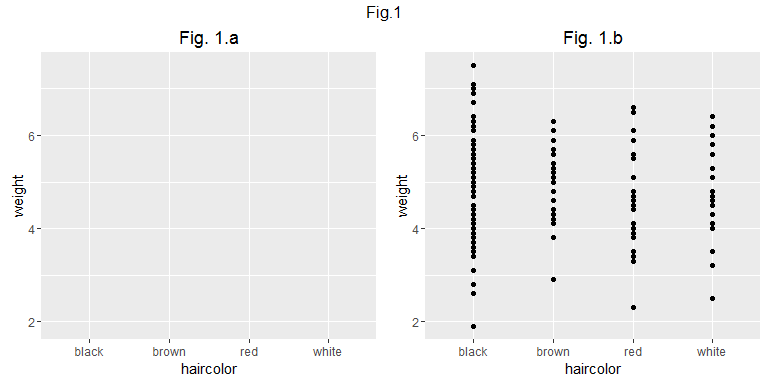
Si je souhaite réaliser un graphique de type boxplot plutôt que point alors il faut que je modifie le type de "geom" que j'utilise (figure 2.a).
p2a=p1a+geom_boxplot()
#plot(p2a)
Evidemment tous les "geoms" peuvent être paramétrés. Je peux par exemple modifier la couleur de mes boîtes à moustache de la façon suivante (figure 2.b):
p2b=p1a+geom_boxplot(fill="red")
#plot(p2b)
Je peux aussi non pas définir la couleur de remplissage de manière "absolue" mais en fonction des valeurs prises par une variable (en faisant du "mapping" -je n'ai pas trouvé de traduction adéquate...-). Cette variable est alors une autre aesthetic (figure 2.c). Le graphique compte alors trois "aesthetics". Les deux variables qui donnent les positions x et y des objets, et la variable "haircolor" qui donne la couleur de remplissage des objets.
p2c=p1a+geom_boxplot(aes(fill=haircolor))
#plot(p2c)
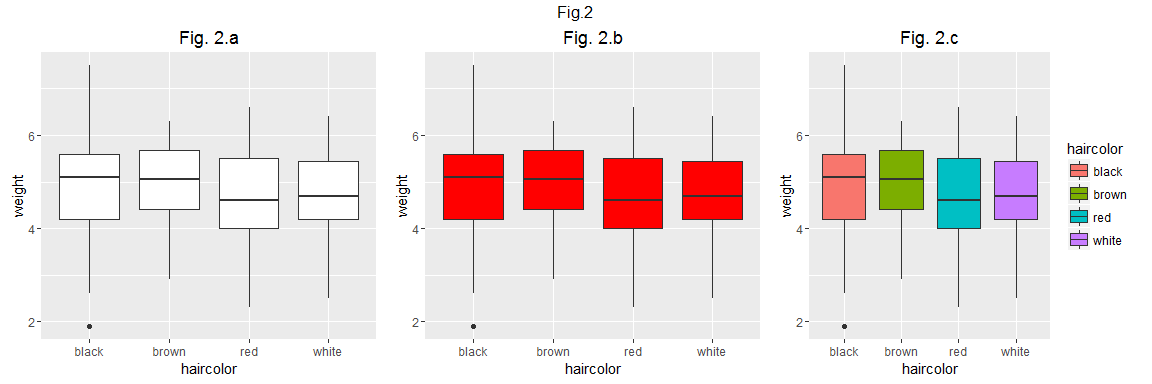
Ici, l'information affichée par la couleur de remplissage est certes redondante avec celle donnée par l'axe x, mais on peut très bien (et même, c'est fait pour cela) utiliser en "aesthetic" des variables autres que celles qui définissent x et y... Cela veut dire que l'on peut très simplement rajouter des couches d'information (et les légendes correspondantes!) au graphique (figure 3.a).
p1a=ggplot(catdata,aes(x=haircolor,y=weight))
p3a=p1a+geom_boxplot(aes(fill=sex))
#plot(p3a)
A ce stade, ggplot2 devrait déjà vous sembler d'une intelligence et d'une efficacité diaboliques...
Résumé statistique
C'est sans mentionner le fait que l'on puisse rajouter des couches d'information "statistique" via la fonction stat_summary. Par exemple, on peut rajouter un geom "point" qui nous informe sur les moyennes par groupes -définis pour la variable x, c'est à dire "haircolor"- (figure 3.a).
p3b=p3a+stat_summary(fun.y=mean,
geom="point")
On peut calculer une statistique sur les autres "aesthetics". Ici par exemple on combien les groupes données par la variable "haircolor" et par la variable "sex" (figure 3.c):
p3c=p3a+stat_summary(fun.y=mean,
geom="point",
aes(fill=sex))
Pour ajuster la position (en x) des moyennes en fonction de "sex" on peut procéder comme suit (figure 3.d):
p3d=p3a+stat_summary(fun.y=mean,
geom="point",
aes(fill=sex),
position=position_dodge(width=0.75))
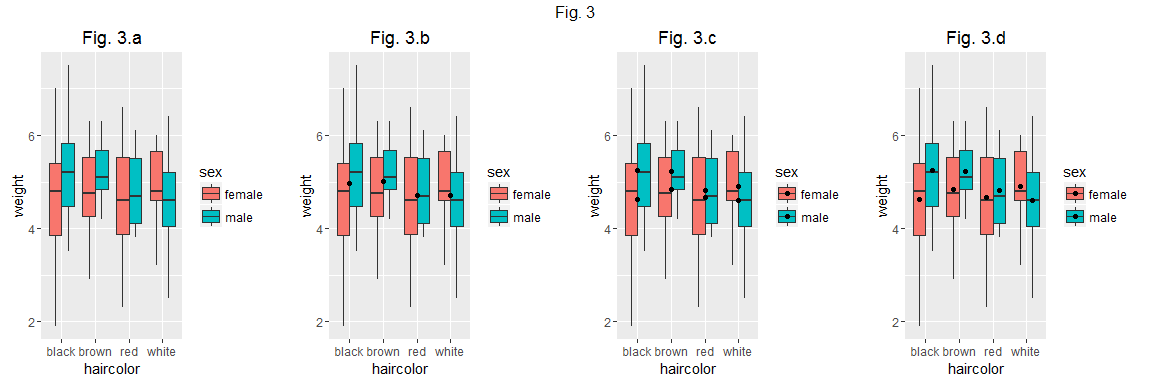
Titres, échelles, axes
ggplot2 offre également des outils pour travailler facilement sur les problèmes de titres, d'échelles et d'axes. On peut ainsi facilement modifier les titres d'axe (figure 4.a). Cette figure vous montre également un nouveau type de "geom" (un "violon" qui vous permet d'apprécier la distribution, un peu comme un "histogramme à la verticale"):
p4=ggplot(catdata, aes(x=foodtype, y=age))
p4a=p4+geom_violin(fill="powderblue")+xlab("type de nourriture")+ylab("âge")
#plot(p4a)
Un des aspects les plus intéressants de ggplot2 est la facilité avec laquelle on peut transformer les variables de position x et y. Ici par exemple en travaillant sur une échelle y log (figure 4b; dans ce cas particulier loguer les y n'aide pas franchement à la lecture du graphique mais passons!)
p4b=p4a+scale_y_log10()
#plot(p4b)
On peut également définir des limites d'axes (figure 4.c)
p4c=p4a+scale_y_continuous(limits=c(0,20))
#plot(p4c)
Ou définir les endroits où les barres s'affichent sur l'axe (argument "breaks"), ainsi que les étiquettes associées (argument "labels").
p4d=p4a+
scale_y_continuous(limits=c(0,20),
breaks=c(0,5,10,15),
labels=c("bébé","jeune","moyen","âgé"))+
scale_x_discrete(labels=c("dry"="croquettes",
"wet"="pâtée",
"other"="autre"))
#plot(p4d)
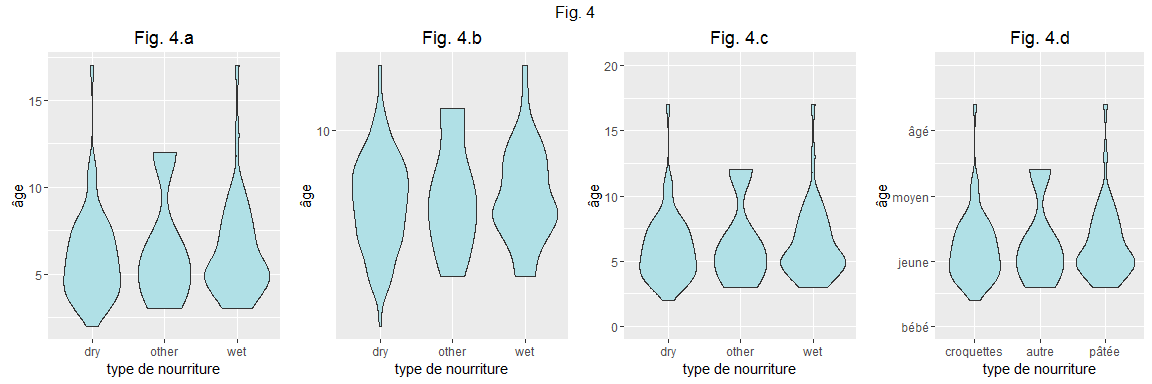
Des graphiques "à facettes"
Si pour le moment le concept de "graphique à facettes" vous semble a priori moins séduisant que celui de "boule à facettes", cela ne devrait pas durer...
En effet, voyez plutôt:
p5a=p4d+facet_grid(hairpattern~.)
#plot(p5a)
En un coup de cuillère à pot, on a "multiplié" les facettes de notre graphique, ici définies verticalement par la variable "hairpattern" (figure 5.a).
On peut ainsi définir des facettes verticalement, horizontalement, ou les deux à la fois, par exemple ici avec des facettes verticales correspondant à la variable "hairpattern" et des facettes horizontales correspondant à la variable "sex" (figure 5.b)
p5b=p2b+facet_grid(hairpattern~sex)
#plot(p5b)
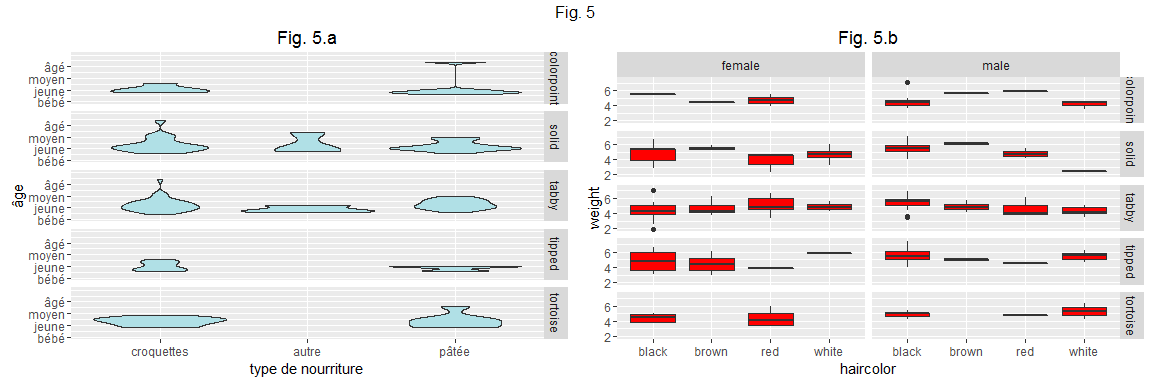
Puissant, non?
Un peu de lecture
J'ai ici abordé rapidement les principes et le fonctionnement du package ggplot2 en essayant, à travers quelques exemples, de mettre en évidence les fonctionnalités que je trouve les plus utiles. Ce billet est évidemment très loin d'être exhaustif sur le sujet.
Pas de quoi désespérer car, bien évidemment, les tutoriels, livres et billets de blog à propos de ggplot2 pullulent sur la toile.
Parmi les supports les plus utiles, il y a une "antisèche ggplot2" qui donne à voir les fonctionnalités de ce package en deux pages. Personnellement, je la garde toujours sous le coude (en fait, punaisée au mur à côté de mon ordi) pour me rafraîchir la mémoire en cas de besoin.
Pour ceux qui seraient encore dubitatifs quant à l'utilité de ggplot2, il existe des comparatifs qui discutent des situations où les fonctionnalités graphiques de base de R sont suffisantes, ou au contraire des situations où l'utilisation de ggplot2 est préférable.
Si vous cherchez d'autres exemples de graphiques réalisés avec ggplot2 (et bien entendu les lignes de commande qui les ont générés!), vous pouvez aller voir d'autres billets de blog comme celui-ci (en français) ou celui-là (plus détaillé, en anglais).
Enfin pour les gens qui ne jurent que par les livres, il y a celui-ci (dont on peut dire qu'il s'agit de la bible en la matière puisqu'il a été écrit par Hadley Wickham lui-même, à savoir le développeur du package).
3 Comments
Olivier Navarre
super !
Jul
Trop classe comme toujours ! Congrats !
vandeputte
super bien expliqué